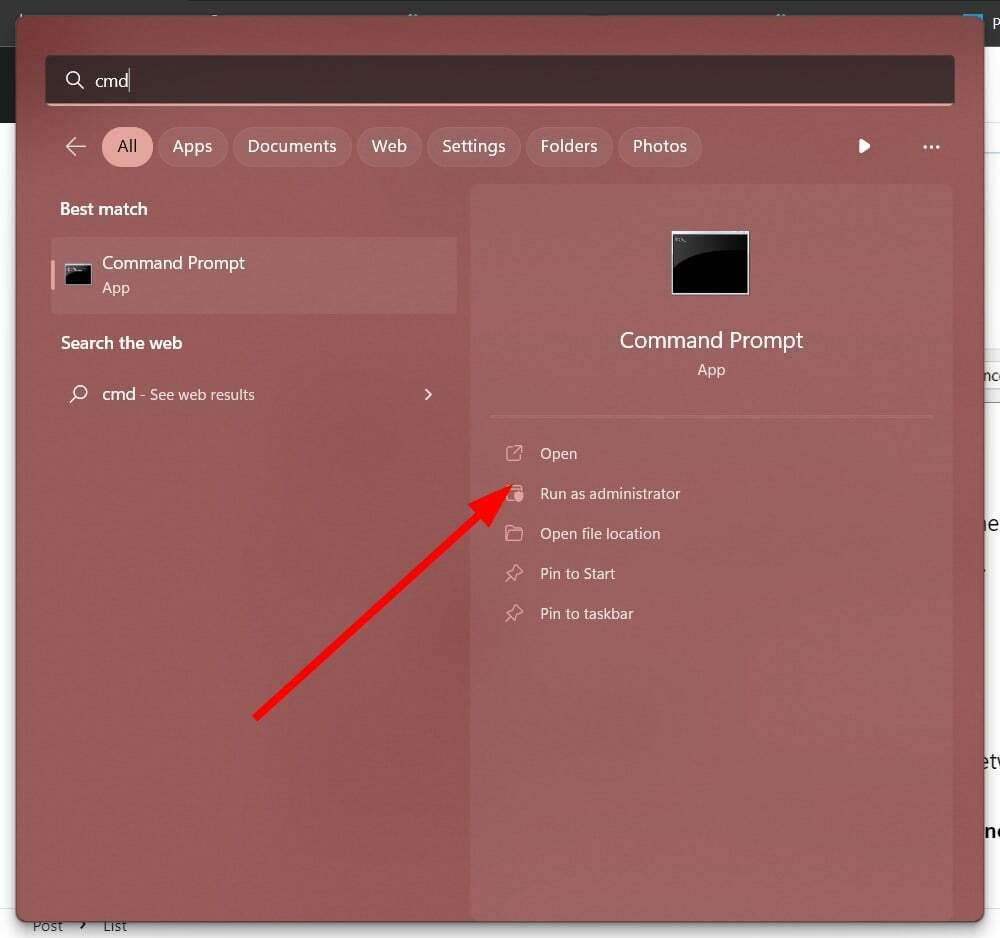Pastikan Anda menginstal VLC player versi terbaru
- VLC tidak dapat membuka masalah encoder audio MP4a terjadi jika VLC kedaluwarsa, codec hilang, atau file media rusak.
- Untuk memperbaiki masalah ini, Anda dapat mengedit preferensi, mengubah pengaturan codec audio dan video, mengatur ulang preferensi, atau memperbarui pemutar media.
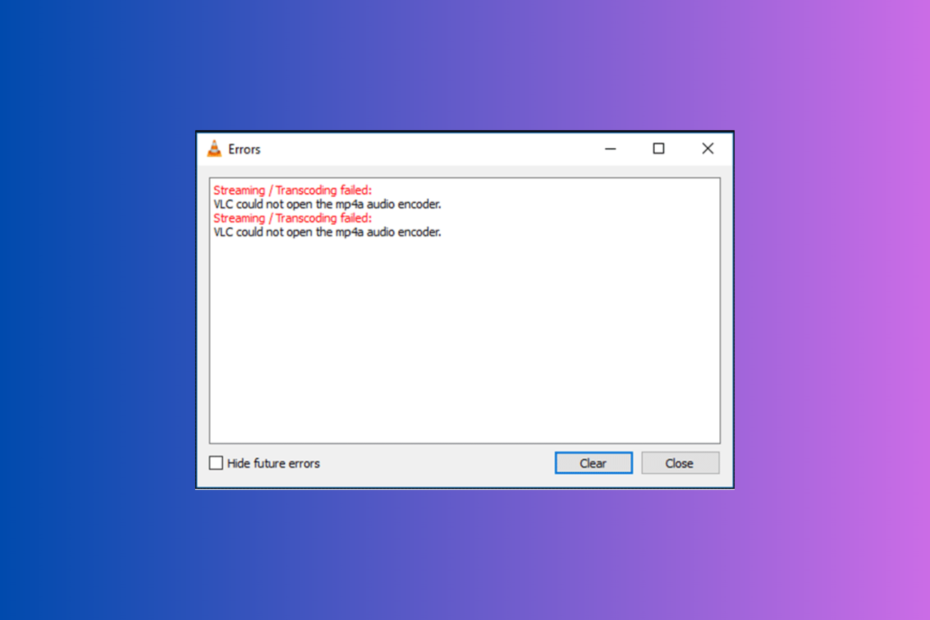
XINSTALL DENGAN MENGKLIK FILE DOWNLOAD
- Unduh Fortect dan instal di PC Anda.
- Mulai proses pemindaian alat untuk mencari file korup yang menjadi sumber masalah Anda.
- Klik kanan Mulai Perbaikan sehingga alat dapat memulai algoritme perbaikan.
- Fortect telah diunduh oleh 0 pembaca bulan ini.
VLC adalah pemutar media tangguh yang populer digunakan di berbagai platform, termasuk ponsel. Itu dapat memainkan berbagai format audio dan video tanpa masalah.
Namun, seperti perangkat lunak lainnya, ini tidak bebas dari kesalahan. Salah satu kesalahan umum tersebut adalah VLC tidak dapat membuka encoder audio MP4A.
Dalam panduan ini, kami akan membahas penyebab umum bersama dengan solusi potensial untuk memperbaiki masalah dan mendapatkan kembali pengalaman audio dengan VLC.
Apakah VLC mendukung MP4A?
Pemutar media VLC terkenal dengan keserbagunaannya dan mendukung hampir semua format file audio dan video populer, termasuk M4A, MP3, AAC, FLAC, WAV, MP4, AVI, MOV, WebM, FLV, dan banyak lagi.
M4A hadir dengan pengkodean audio tingkat lanjut dan memiliki bitrate tinggi yang memastikan kualitas suara lebih baik; oleh karena itu, mungkin memerlukan plugin tambahan di beberapa pemutar media.
Namun, dengan VLC, Anda dapat memainkan M4A tanpa codec tambahan atau plugin. Yang perlu Anda lakukan hanyalah meluncurkan VLC dan memilih file untuk diputar.
Apa yang mungkin menyebabkan kesalahan encoder audio VLC MP4A?
Mungkin ada berbagai alasan mengapa VLC tidak dapat membuka kesalahan encoder audio MP4A; beberapa yang umum adalah:
- Codec yang tidak kompatibel – Untuk memutar MP4A di VLC, Anda perlu mendapatkan codec khusus untuk menyandikan audio; jika hilang atau kedaluwarsa, Anda mungkin mendapatkan kesalahan ini. Perbarui VLC untuk memperbaikinya.
- Aplikasi VLC usang – Jika pemutar VLC file rusak atau hilang, dapat menyebabkan berbagai masalah, termasuk yang satu ini. Instal ulang pemutar VLC dari situs web resmi.
- File media rusak – File media yang Anda coba untuk mengkodekan jika rusak, dapat mengakibatkan kesalahan ini. Cobalah untuk menyandikan file audio yang berbeda untuk memeriksa apakah file tersebut adalah penyebabnya.
- Gangguan perangkat lunak pihak ketiga – Perangkat lunak lain yang berjalan di komputer Anda dapat mengalami konflik dengan VLC, menyebabkannya gagal melakukan operasi tertentu. Tutup semua aplikasi yang tidak diinginkan.
Sekarang setelah Anda mengetahui penyebab masalahnya, lanjutkan ke metode mendetail untuk memperbaikinya.
Bagaimana cara memperbaiki kesalahan encoder audio VLC MP4A?
Sebelum melanjutkan dengan langkah apa pun untuk menyelesaikan VLC tidak dapat membuka masalah encoder audio MP4A, lakukan pemeriksaan awal berikut:
- Nyalakan kembali komputer Anda, luncurkan VLC, dan coba putar file audio lagi.
- Tutup semua aplikasi latar belakang.
- Coba putar file audio Anda dalam format a pemutar media yang berbeda atau putar file media lain di VLC untuk memeriksa apa yang menyebabkan masalah.
Kiat ahli:
SPONSOR
Beberapa masalah PC sulit untuk diatasi, terutama jika file sistem dan repositori Windows Anda hilang atau rusak.
Pastikan untuk menggunakan alat khusus, seperti Benteng, yang akan memindai dan mengganti file Anda yang rusak dengan versi barunya dari repositori.
Setelah selesai, lihat metode pemecahan masalah untuk mendapatkan VLC bekerja lagi di PC Windows 11.
1. Edit nilai Kepatuhan standar yang ketat
- tekan Windows kunci, ketik vlc, dan klik Membuka.

- Pergi ke Peralatan, lalu pilih Preferensi.
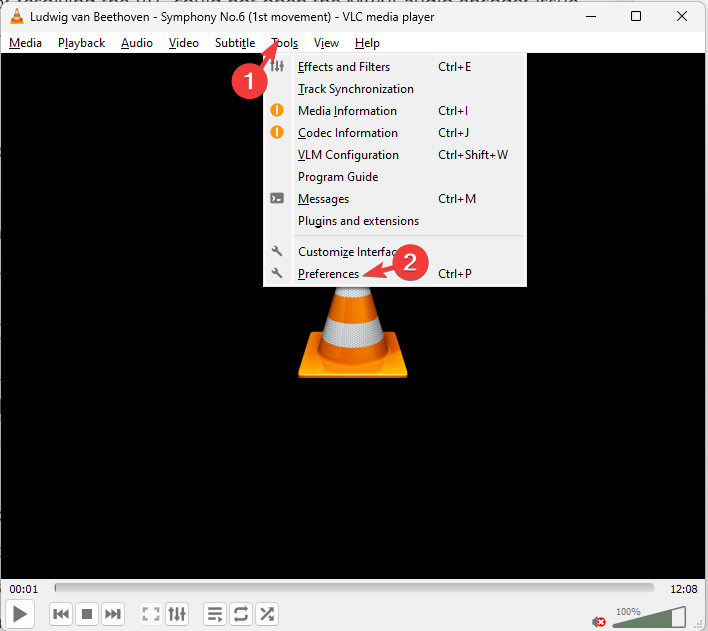
- Di bawah Tampilkan pengaturan, klik tombol radio untuk Semua.
- Selanjutnya, cari dan klik Codec video.
- Pilih FFmpeg, dan temukan Pengkodean.
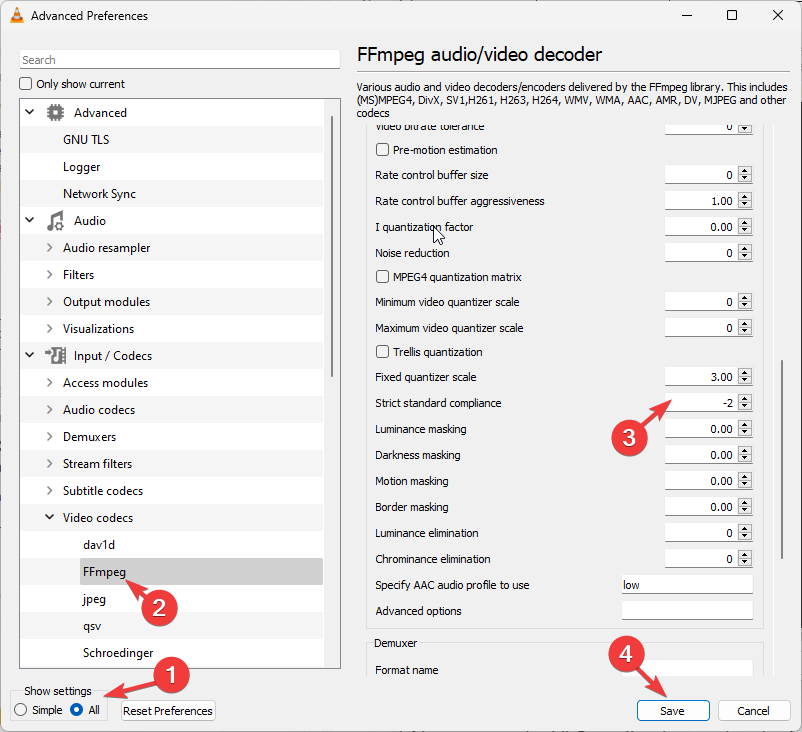
- Menemukan Kepatuhan standar yang ketat dan masukan -2 sebagai nilai.
- Klik Simpan untuk mengonfirmasi perubahan.
Sekarang mulai ulang pemutar media VLC, putar file M4A, dan periksa apakah masalahnya masih ada.
2. Ubah pengaturan codec video & audio
- tekan Windows kunci, ketik vlc, dan klik Membuka.

- Pergi ke Media, lalu klik Konversi/Simpan.
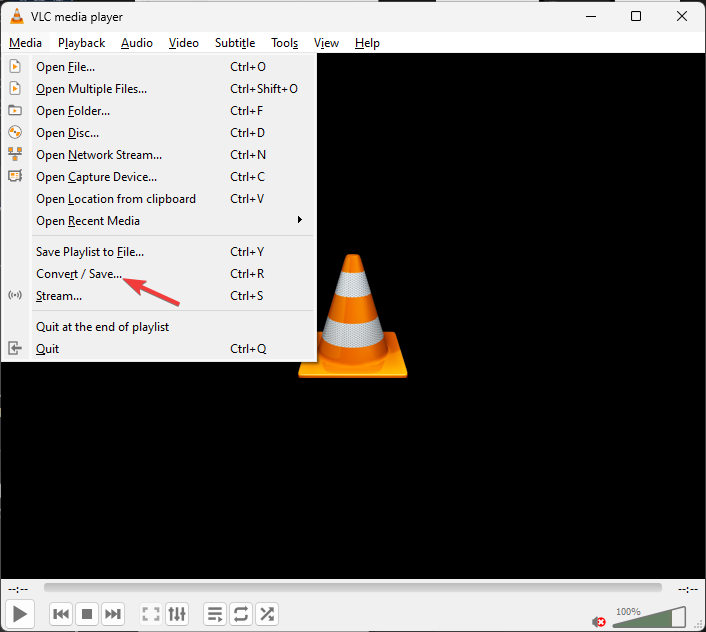
- Klik Menambahkan dan pilih file.
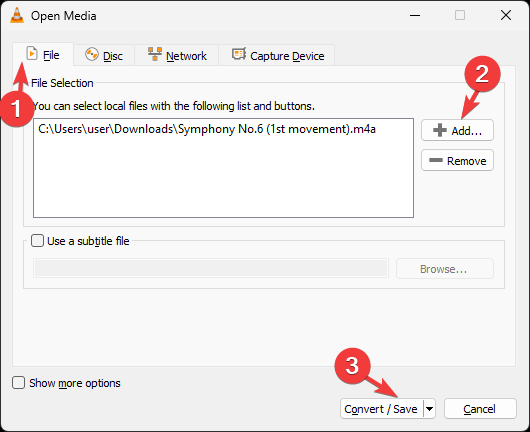
- Selanjutnya, klik Konversi/Simpan.
- Di bawah Pengaturan, Pilih Mengubah, dan pilih opsi yang sesuai untuk Profil.
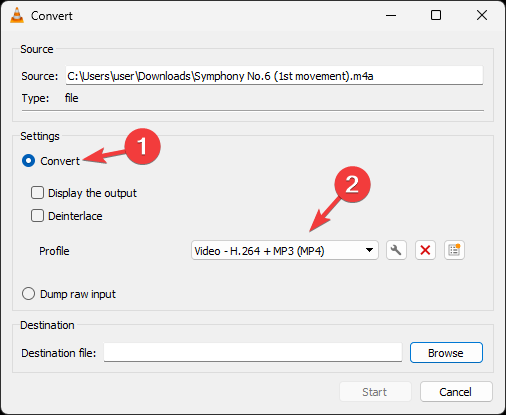
- Selanjutnya, klik pada Kunci ikon untuk membuka edisi Profil.
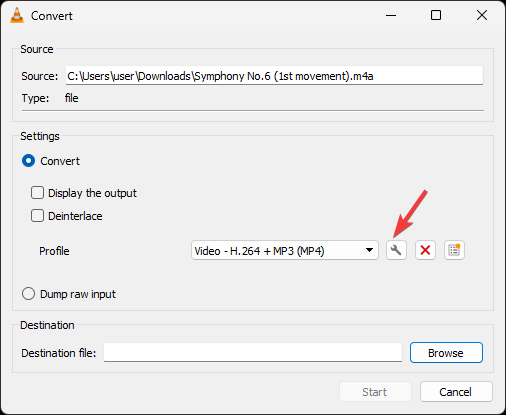
- Di Edisi profil jendela, pergi ke Kodek video tab dan pilih Codec atau beri tanda centang di sebelah Simpan trek video asli.
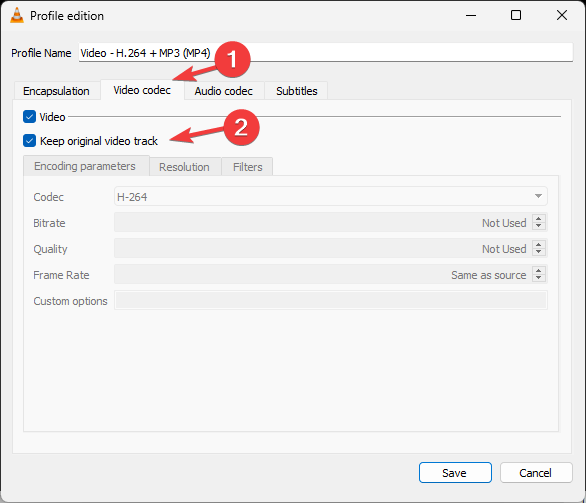
- Selanjutnya, beralih ke Kodek audio tab, pilih Codec, atau beri tanda centang di sebelah Simpan trek audio asli dan klik Menyimpan.
Ini akan memastikan bahwa file asli tidak hilang dalam proses. Sekarang mulai ulang pemutar media VLC Anda dan periksa apakah masalah telah teratasi.
- Tidak Ada Kesalahan Perangkat Keluaran Audio yang Dipasang: Cara Memperbaiki
- Apa itu dtsapo4service.exe & Cara Memperbaiki Kesalahannya
- Tidak Ada Perangkat Pemutaran di Windows 10? Cara Mengaktifkannya
- Kesalahan 0xC00D36FA: Cara Memperbaiki Masalah Audio Ini
- Alternatif Skype Terbaik: 10 Pilihan yang Dapat Anda Gunakan di 2023
3. Setel ulang preferensi VLC
- tekan Windows kunci, ketik vlc, dan klik Membuka.

- Pergi ke Peralatan, lalu pilih Preferensi.
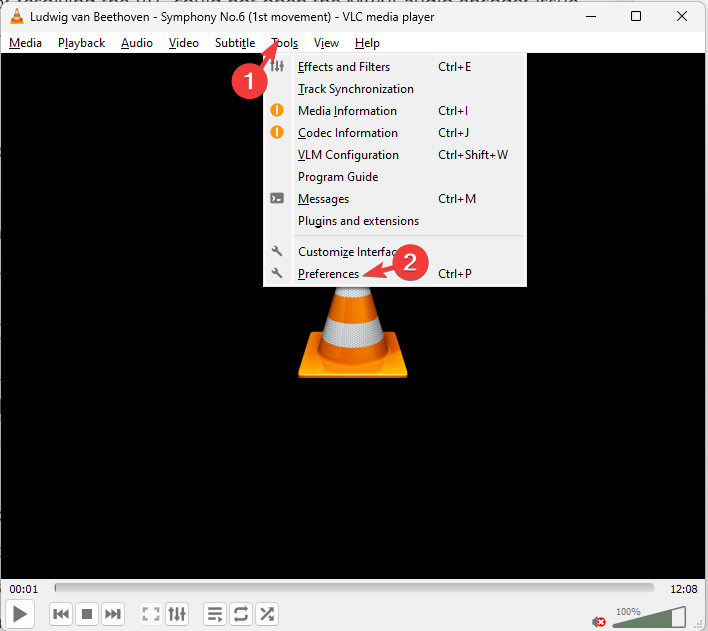
- Di Antarmuka tab, cari dan klik Atur Ulang Preferensi.

- Sekarang, klik OKE untuk mengkonfirmasi tindakan.
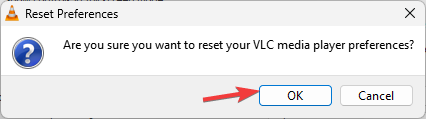
Menyetel ulang preferensi akan mengembalikan pengaturan pemutar media ke default, menghilangkan masalah kesalahan konfigurasi yang menyebabkan kesalahan.
4. Perbarui pemutar VLC
- Luncurkan pemutar VLC, klik Membantu, kemudian Periksa pembaruan.
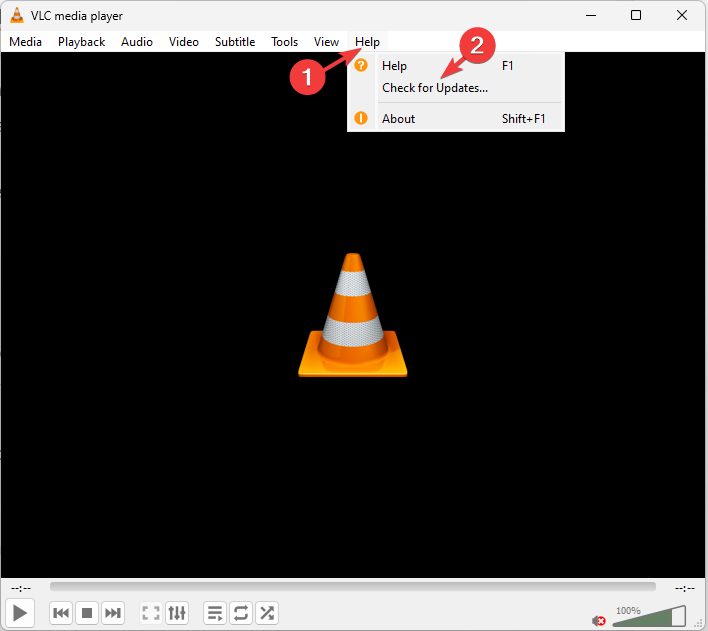
- Jika pembaruan tersedia, ikuti petunjuk di layar untuk menginstal versi terbaru.
Anda dapat mengikuti metode yang sama untuk memperbaiki kesalahan penyandi audio VLC mpga dan kesalahan lain yang terkait dengan format audio serupa.
Apa yang harus saya lakukan jika saya masih tidak dapat memperbaiki kesalahan MP4A Audio Encoder?
Jika sejauh ini tidak ada yang berhasil untuk Anda dan VLC masih menampilkan kesalahan atau memiliki masalah lagging, Anda perlu menginstal ulang pemutar media VLC. Untuk melakukannya, ikuti langkah-langkah berikut:
- tekan Windows kunci, ketik panel kendali, dan klik Membuka.
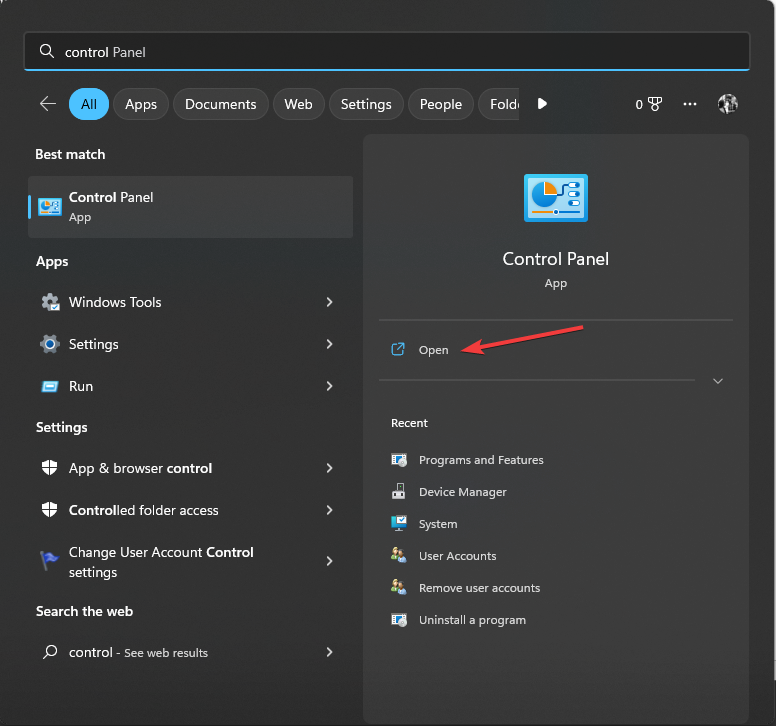
- Pilih Dilihat oleh sebagai Kategori, dan pilih Copot program.
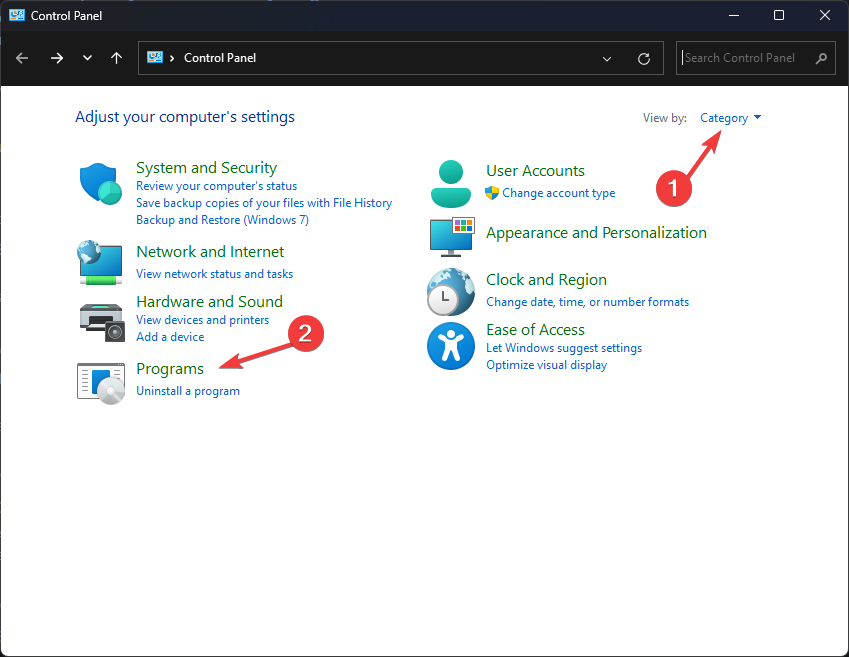
- Di Program dan fitur jendela, temukan VLC dan pilih Copot pemasangan.
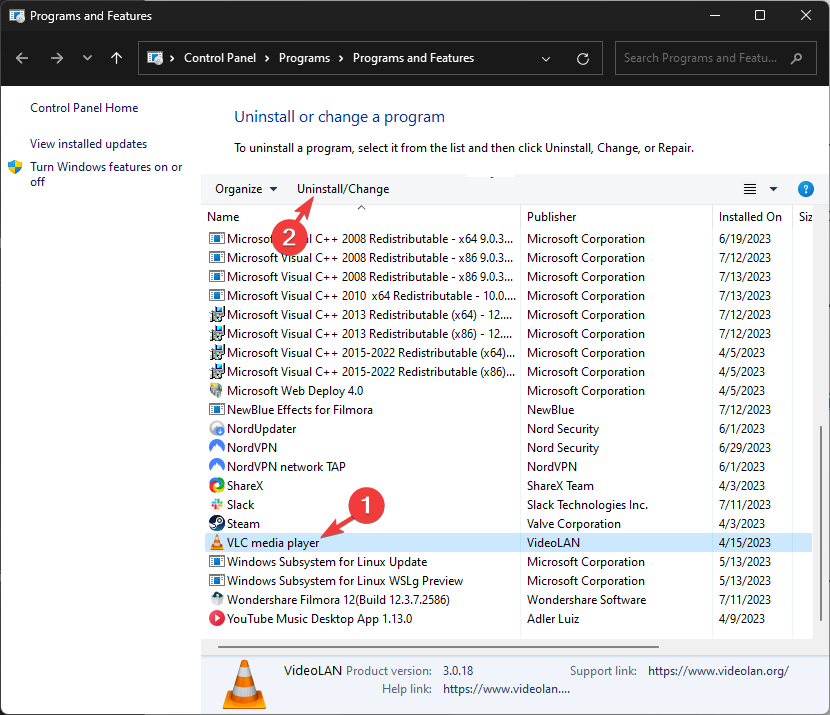
- Ikuti petunjuk di layar untuk menyelesaikan tindakan.
- Sekarang kunjungi Situs web resmi VLC dan klik Unduh VLC.
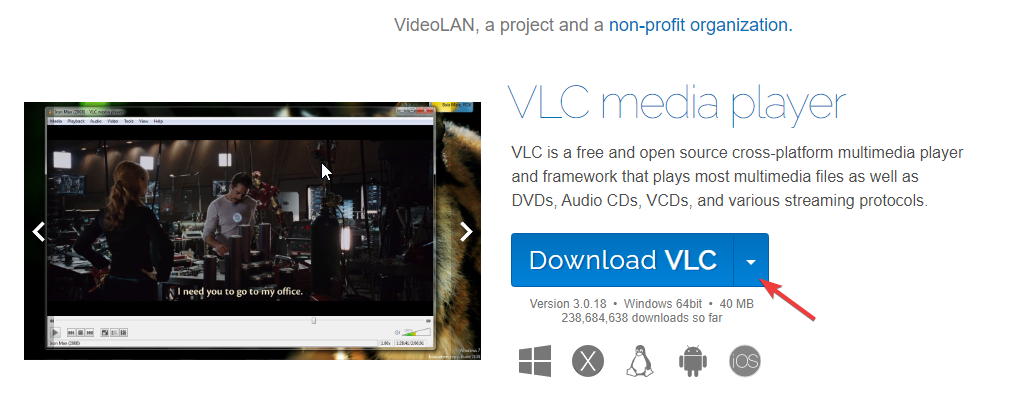
- Klik dua kali file yang diunduh dan ikuti petunjuk di layar untuk menyelesaikan penginstalan.
Sekarang coba mainkan file media yang menyebabkan masalah.
Jadi, ini adalah metode yang dapat Anda ikuti untuk memperbaikinya VLC tidak dapat membuka encoder audio MP4A kesalahan untuk mengalirkan atau memutar konten favorit Anda dengan mulus.
Jika Anda menghadapi masalah saat membuka Media Source Locator di VLC, kami sarankan Anda melihat panduan informatif ini untuk solusi cepat dan mudah.
Jangan ragu untuk memberi kami informasi, tip, dan pengalaman Anda dengan subjek di bagian komentar di bawah.
Masih mengalami masalah?
SPONSOR
Jika saran di atas tidak menyelesaikan masalah Anda, komputer Anda mungkin mengalami masalah Windows yang lebih parah. Kami menyarankan memilih solusi all-in-one seperti Benteng untuk memperbaiki masalah secara efisien. Setelah instalasi, cukup klik Lihat & Perbaiki tombol lalu tekan Mulai Perbaikan.

![Layanan Audio Tidak Berjalan [Perbaikan Windows 11]](/f/aff8122cd5dfa961b6617fe1b78e68ad.png?width=300&height=460)